Microsoft Word은 텍스트 편집을 넘어서는 강력한 도구로 여러분께 제공됩니다. 문서의 시각적인 모습을 효과적으로 조정하고 개선할 수 있으며, 페이지 색상, 구조 또는 배경 이미지 등을 통해 실현할 수 있습니다. 이 안내서에서는 이러한 가능성들에 대해 자세히 살펴보고 Word 문서의 페이지 배경을 만들고 조정하는 방법을 단계별로 안내해 드릴 것입니다.
주요 포인트
Word의 페이지 배경을 조정하는 다양한 옵션에 대해 살펴보겠습니다. 페이지 색상, 채우기 효과, 심지어 이미지를 사용하여 문서를 더 강조하고 매력적으로 만드는 방법에 대해 알아볼 것입니다. 이때 가독성을 잊지 마세요 - 언제나 최우선 과제로 남아 있어야 합니다.
단계별 안내
1. 페이지 색상 적용
먼저 Word 문서를 열고 상위 메뉴의 "디자인" 탭으로 이동합니다. 거기에서 "페이지 배경" 영역과 "페이지 색상" 옵션을 찾을 수 있습니다. 기본 페이지 색상을 선택하려면 해당 항목을 클릭하면 됩니다. 즉시 사용 가능한 다양한 색상 옵션이 표시됩니다.
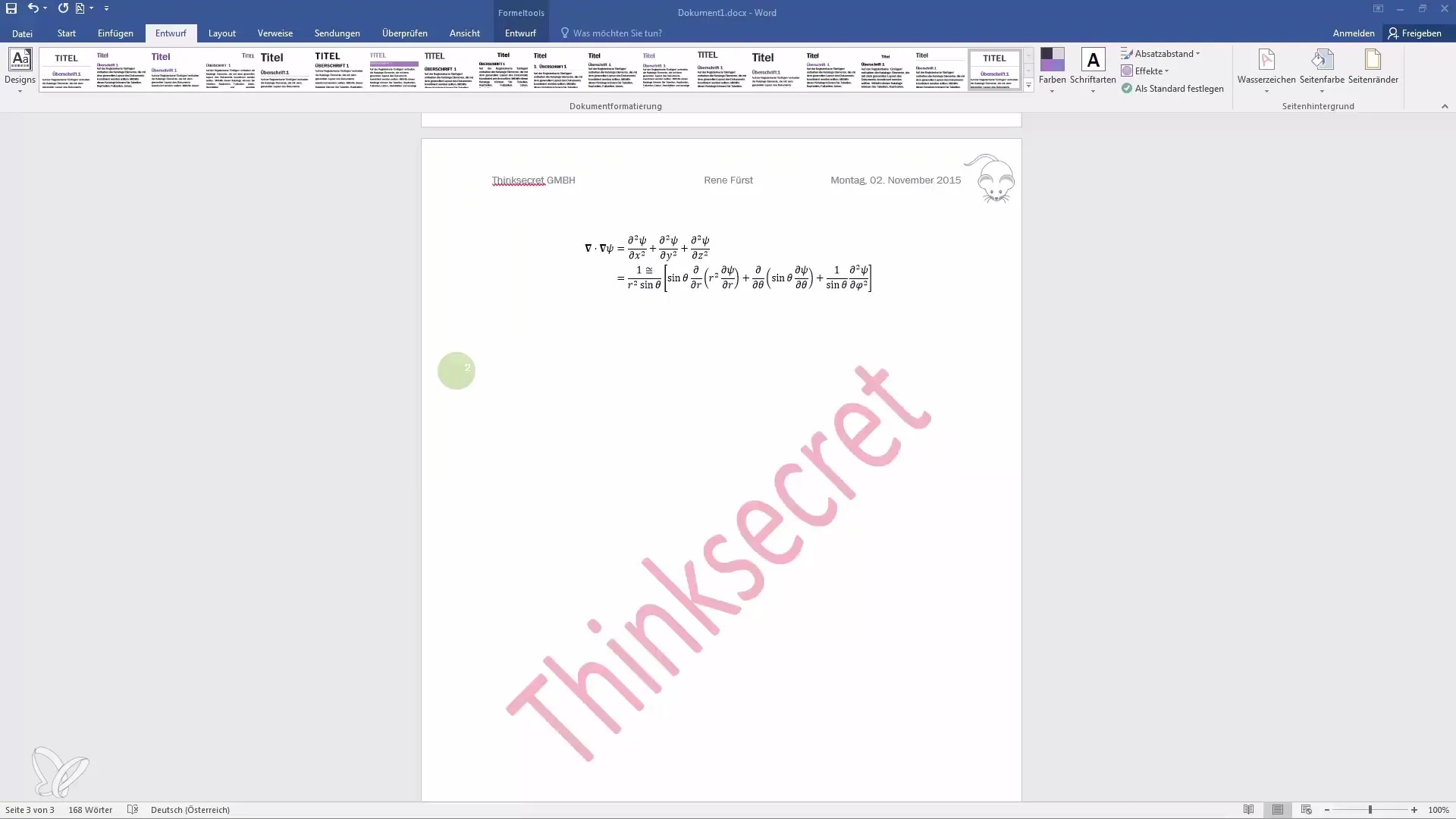
2. 색상 조정
기본 색상이 마음에 들지 않는 경우, "추가 색상"을 클릭하여 직접 조정할 수 있습니다. 여기서 색상을 정확하게 조정하여 문서 디자인과 일치시키는 것이 가능합니다.
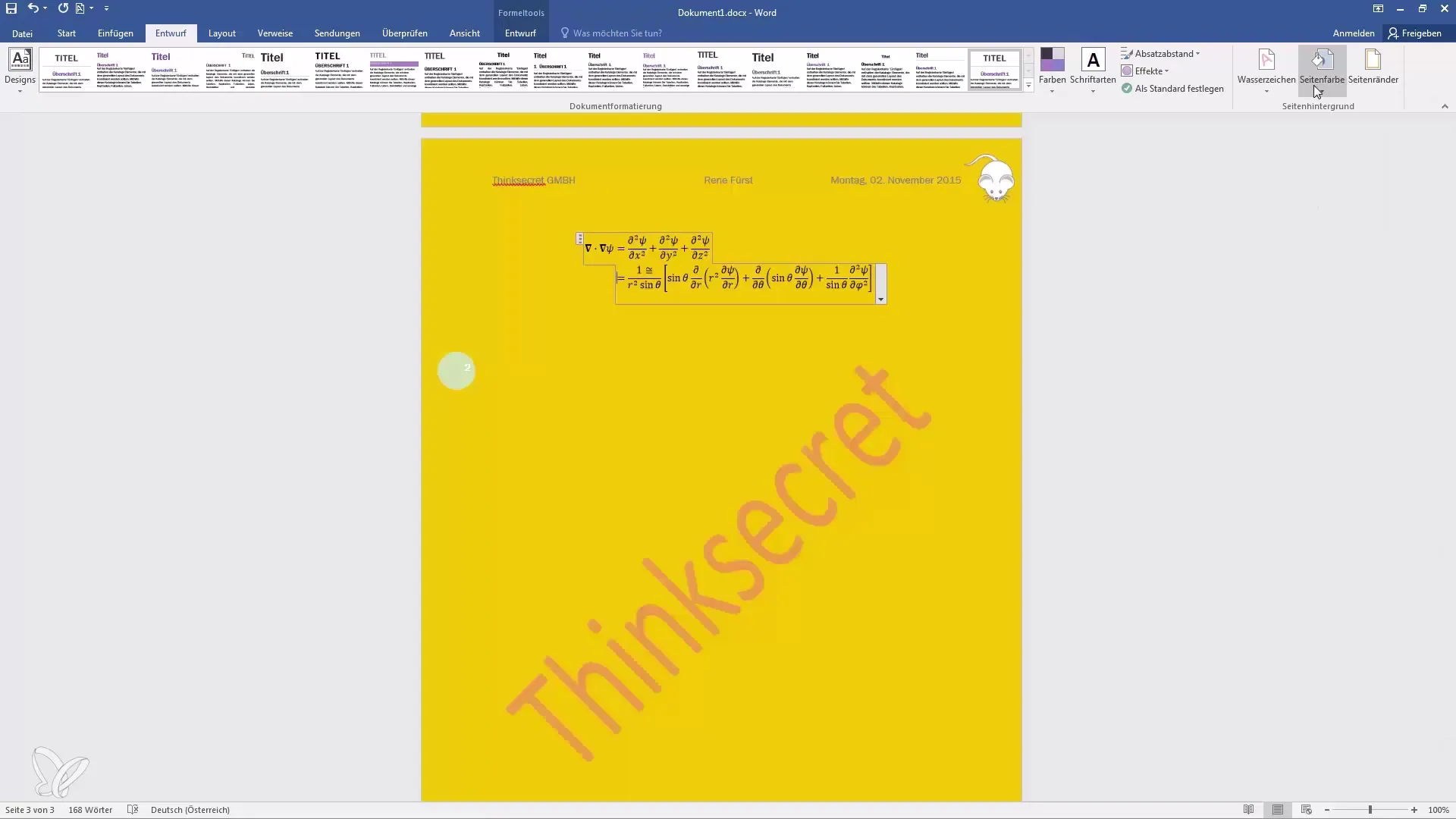
3. 채우기 효과 추가
Word는 색상과 조합하여 복잡한 채우기 효과를 생성할 수 있는 기능도 제공합니다. 동일한 메뉴에서 "채우기 효과"를 선택하여 이차색 배경 또는 색상 그라데이션을 만들어낼 수 있습니다. 예를 들어 문서 한쪽 모서리에서 다른 모서리로 색상 그라데이션을 만들 수 있습니다. 결과물은 텍스트 색상이 자동 조정되어 최적화됩니다.
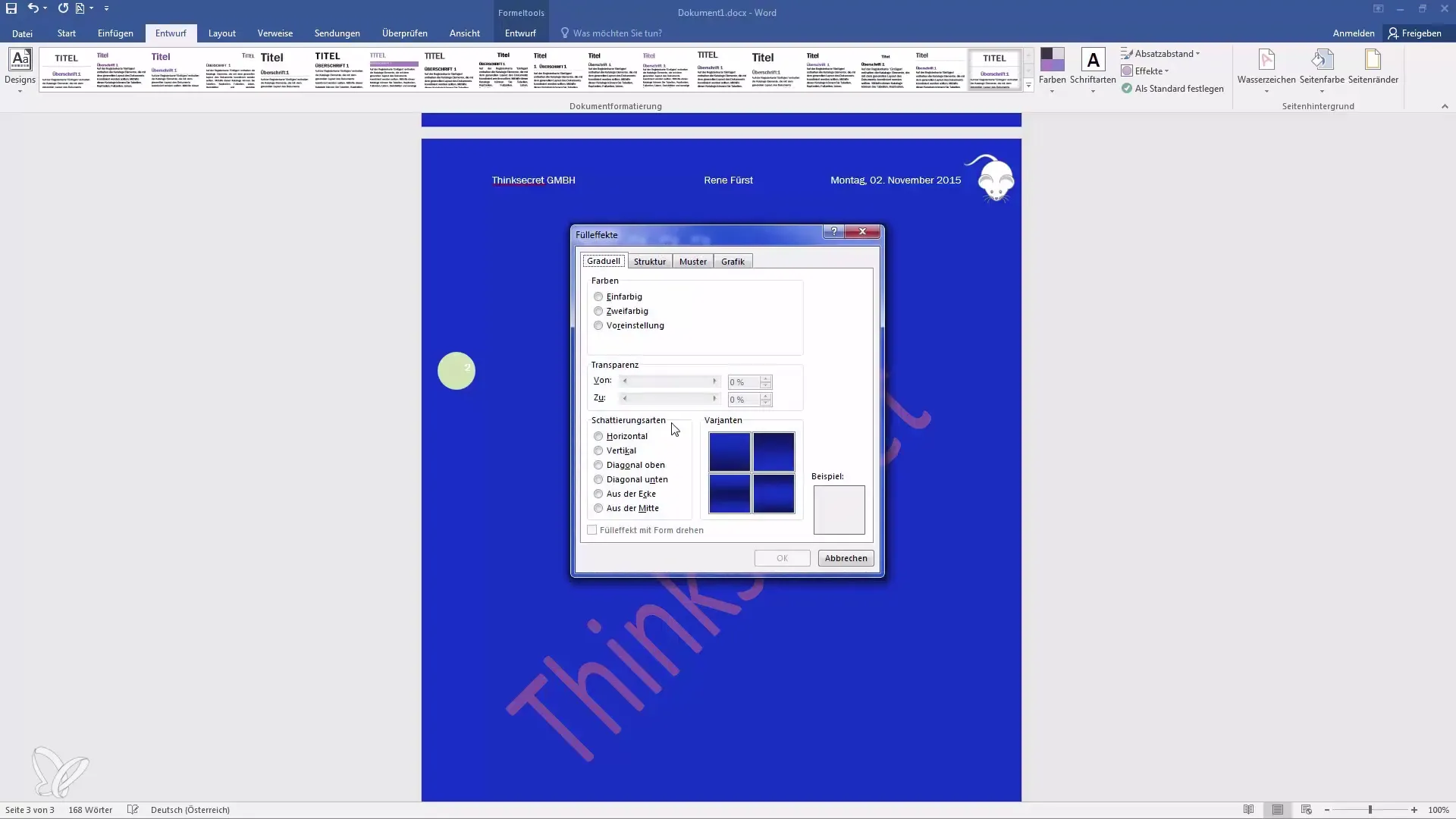
4. 구조 배경 선택
다른 흥미로운 측면은 구조 배경입니다. 채우기 효과 메뉴에서 사용 가능한 다양한 구조를 선택할 수 있습니다. 온라인에서 맞춤 구조를 찾을 수도 있습니다. 모래 질감은 시각적 효과를 줄 수 있을 것입니다.
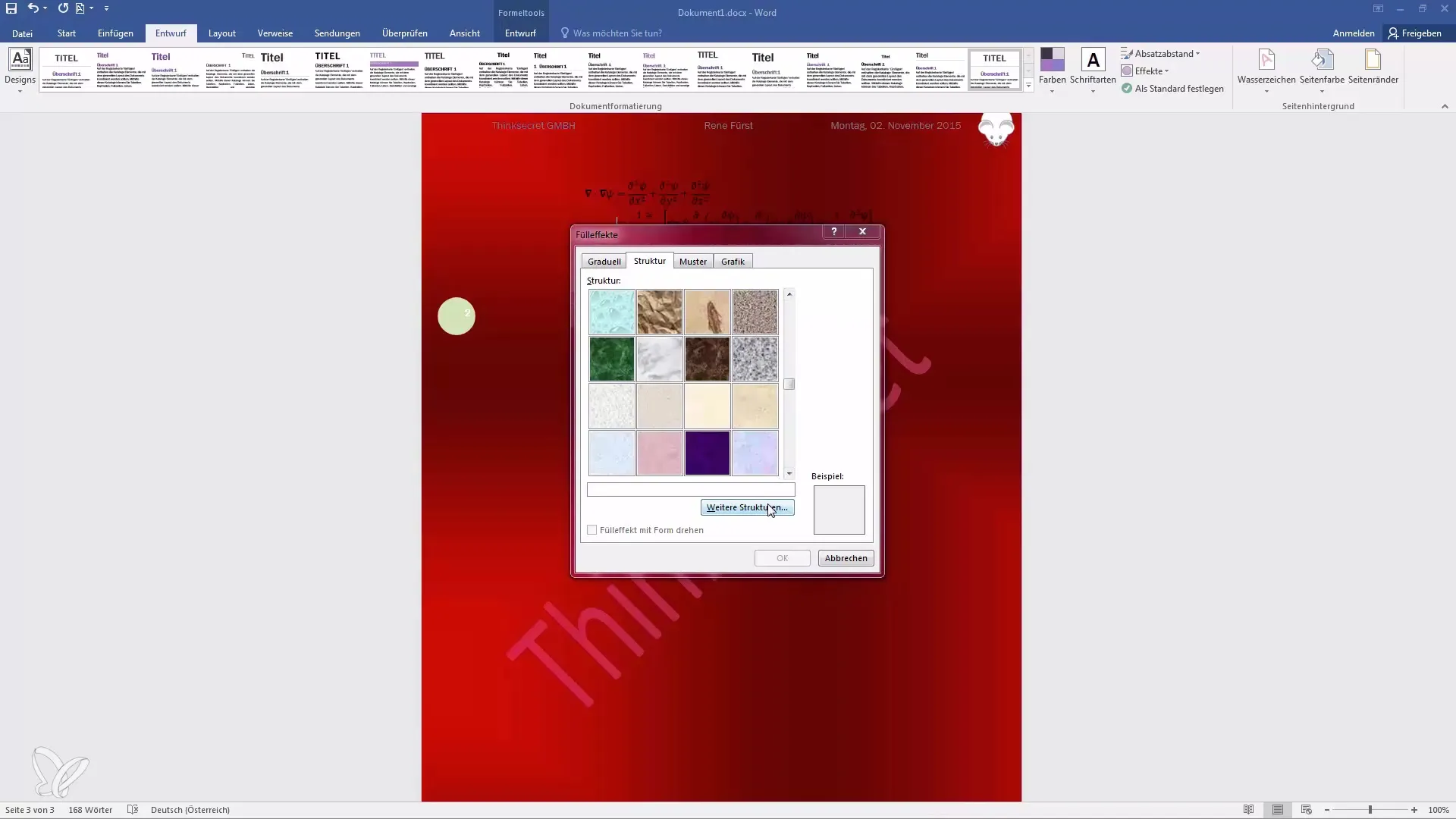
5. 패턴 배치
Word에는 페이지 배경으로 사용할 수 있는 사전 정의된 패턴도 있습니다. 그러나 일부 패턴은 시각적으로 강조되어 텍스트를 분산시킬 수 있으므로 가독성에 주의해야 합니다. 일관된 외관을 얻기 위해 다양한 패턴을 실험하는 것이 좋습니다.
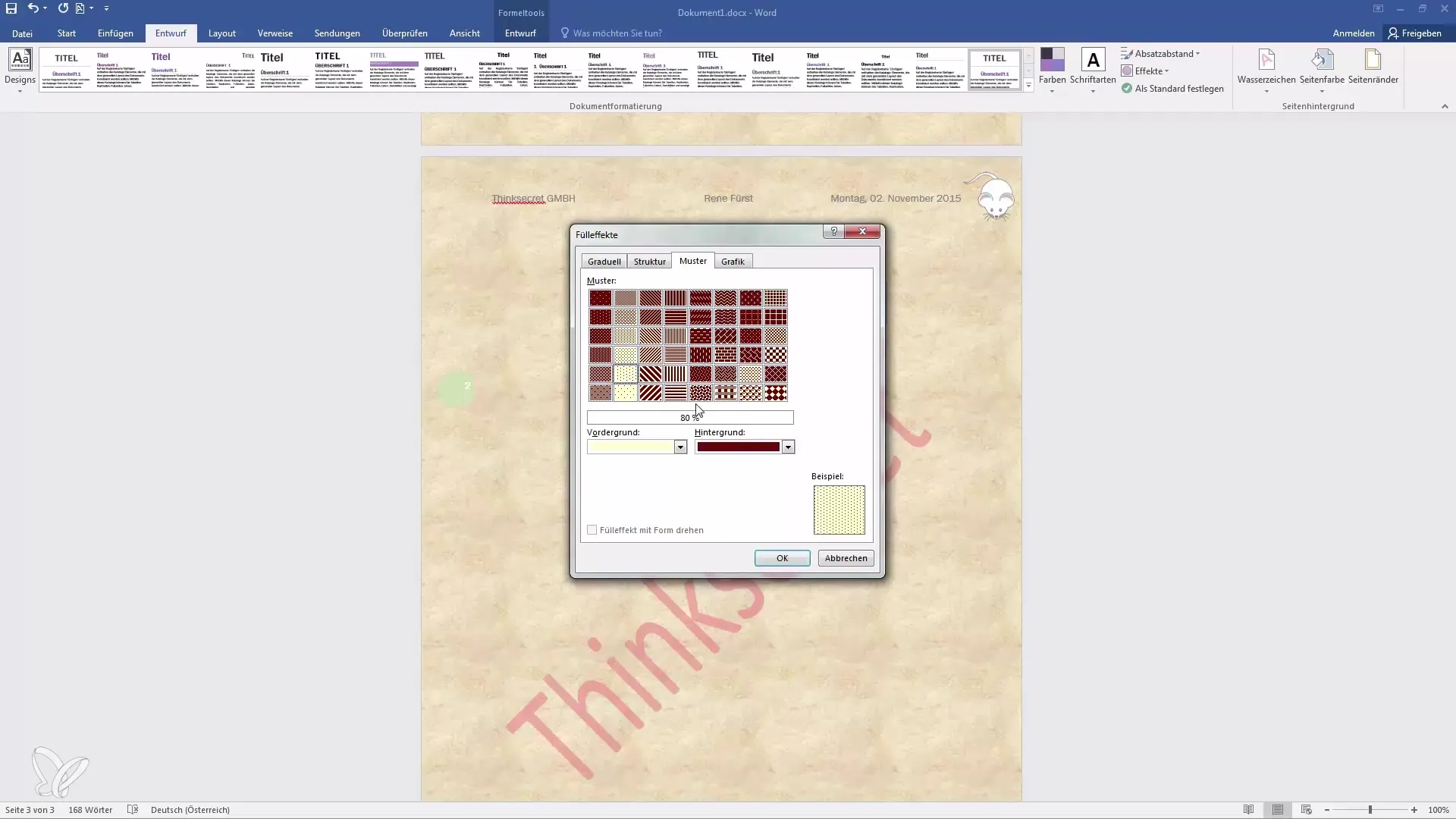
6. 그래픽 삽입
페이지를 개인화하는 독특한 방법 중 하나는 그래픽 삽입입니다. "그림 삽입" 기능을 통해 컴퓨터에서 그래픽을 선택하거나 Bing과 같은 검색 엔진을 통해 온라인에서 이미지를 검색할 수 있습니다. 텍스트의 가독성이 훼손되지 않도록 주의하십시오.
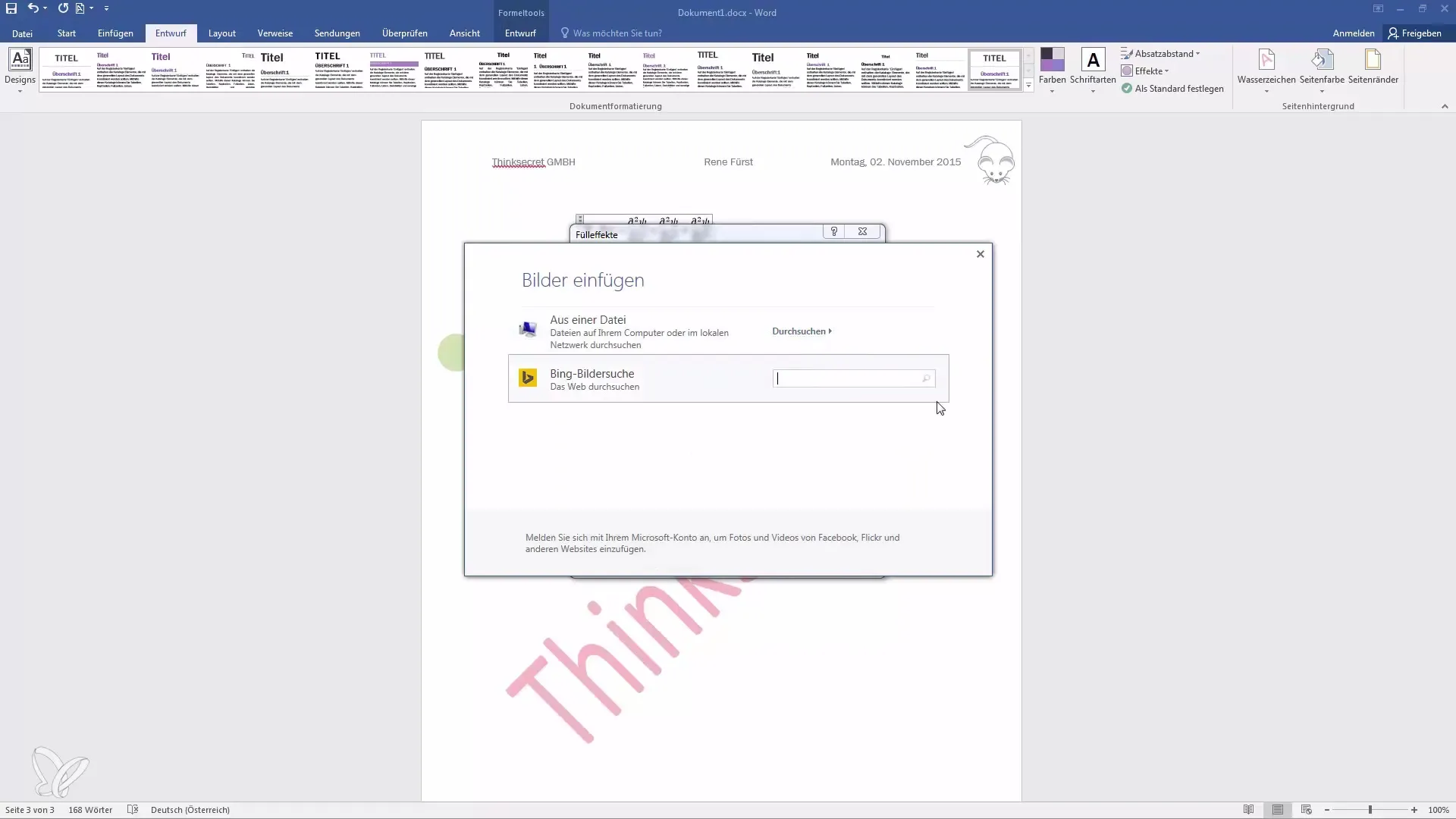
7. 기본 배경으로 돌아가기
모든 실험을 좋아하지 않고 기본 배경으로 돌아가고 싶다면 이 또한 쉽습니다. "페이지 색상"을 다시 클릭하여 "색상 없음"을 선택하면 됩니다. 이렇게 하면 당신의 문서가 다시 전형적인 하얀 배경으로 표시될 것입니다.
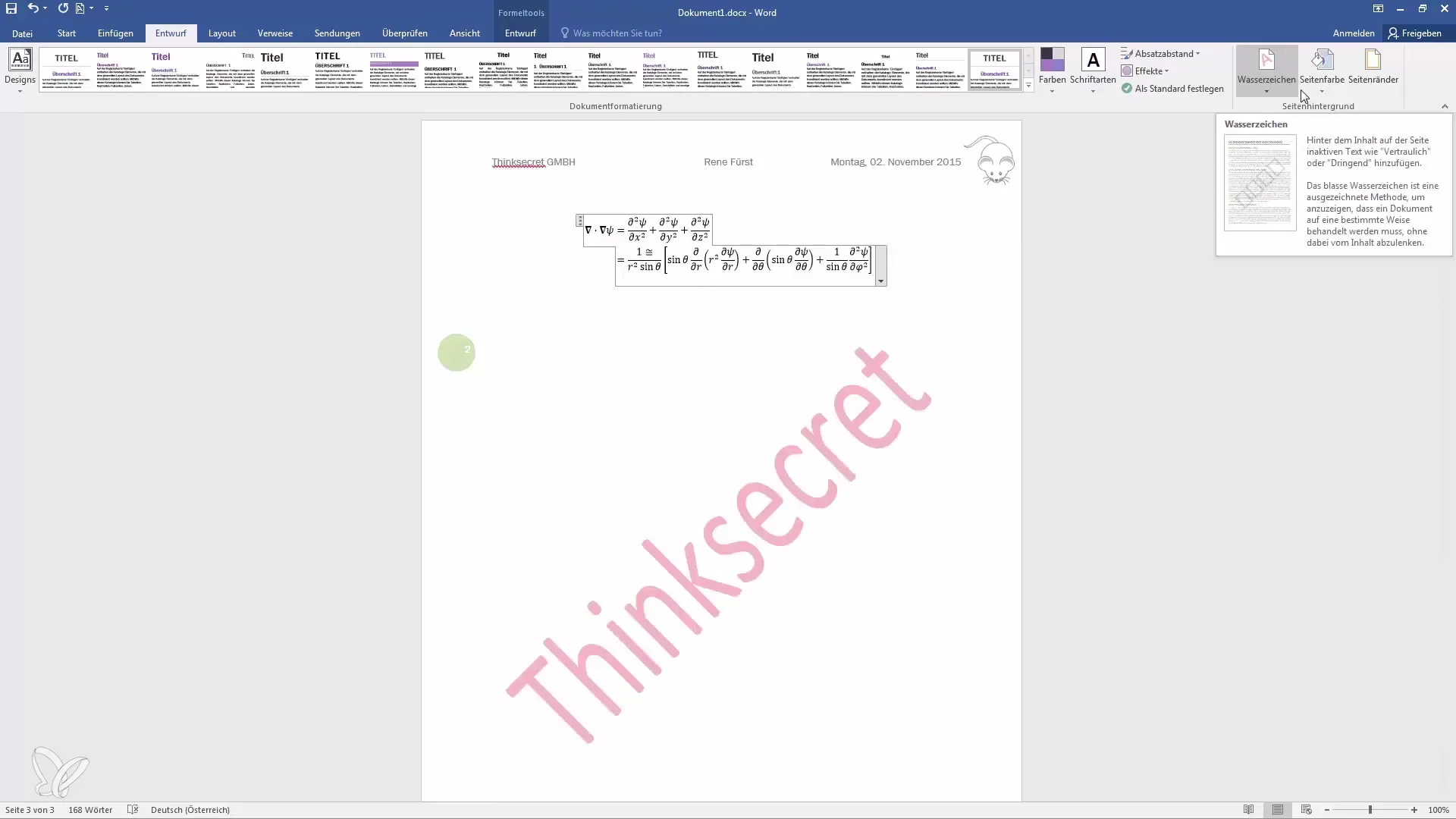
요약
Microsoft Word의 페이지 배경을 조절하는 다양한 옵션은 문서를 시각적으로 매력적으로 만들어줄 수 있는 자유를 부여합니다. 페이지 색상을 원하는 대로 조정하고 다양한 채우기 효과와 패턴을 시도하거나 고유의 그래픽을 추가할 수 있습니다. 이러한 단계들은 당신이 가독성을 잃지 않으면서 개인적인 면을 부여하는 데 도움이 될 것입니다.
자주 묻는 질문
Word에서 페이지 색상을 어떻게 변경하나요?"디자인" 탭으로 이동하여 "페이지 색상"을 선택하고 원하는 색상을 선택하거나 조정할 수 있습니다.
배경으로 이미지를 사용할 수 있나요?예, 컴퓨터에서 그림을 선택하거나 Bing을 이용하여 온라인에서 이미지를 검색할 수 있습니다. 이때 텍스트의 가독성이 유지되도록 주의해야 합니다.
Word의 채우기 효과란 무엇인가요?채우기 효과를 통해 색상 그라데이션이나 이중 색상 배경을 만들어 볼 수 있어 문서에 특별한 매력을 더할 수 있습니다.
표준 흰 배경으로 돌아가려면 어떻게 해야 하나요?다시 "디자인" 탭의 "페이지 색상"을 클릭하고 "색상 없음"을 선택하면 됩니다.
Word의 구조 배경은 가독성이 있나요?구조 배경은 시각적으로 매력적일 수 있으나, 텍스트의 가독성이 해치지 않도록 주의해야 합니다.


